excel表格是一款非常好用的数据处理软件,很多小伙伴都在使用。如果我们需要在Excel表格中快速填充内容,可以借助Excel表格中的智能填充功能快速实现,比如我们可以批量在数据前面或者后面添加前缀后在后缀单位,批量将内容中的指定部分提取出来等等,非常地方便实用。那小伙伴们知道Excel表格中具体该如何使用智能填充功能吗,其实使用方法是非常简单的,只需要进行几个非常简单的操作步骤就可以了,小伙伴们可以打开软件操作起来。接下来,小编就来和小伙伴们分享具体的操作步骤了,有需要或者是有兴趣了解的小伙伴们快来和小编一起往下看看吧!
第一步:双击打开Excel表格进入编辑界面;
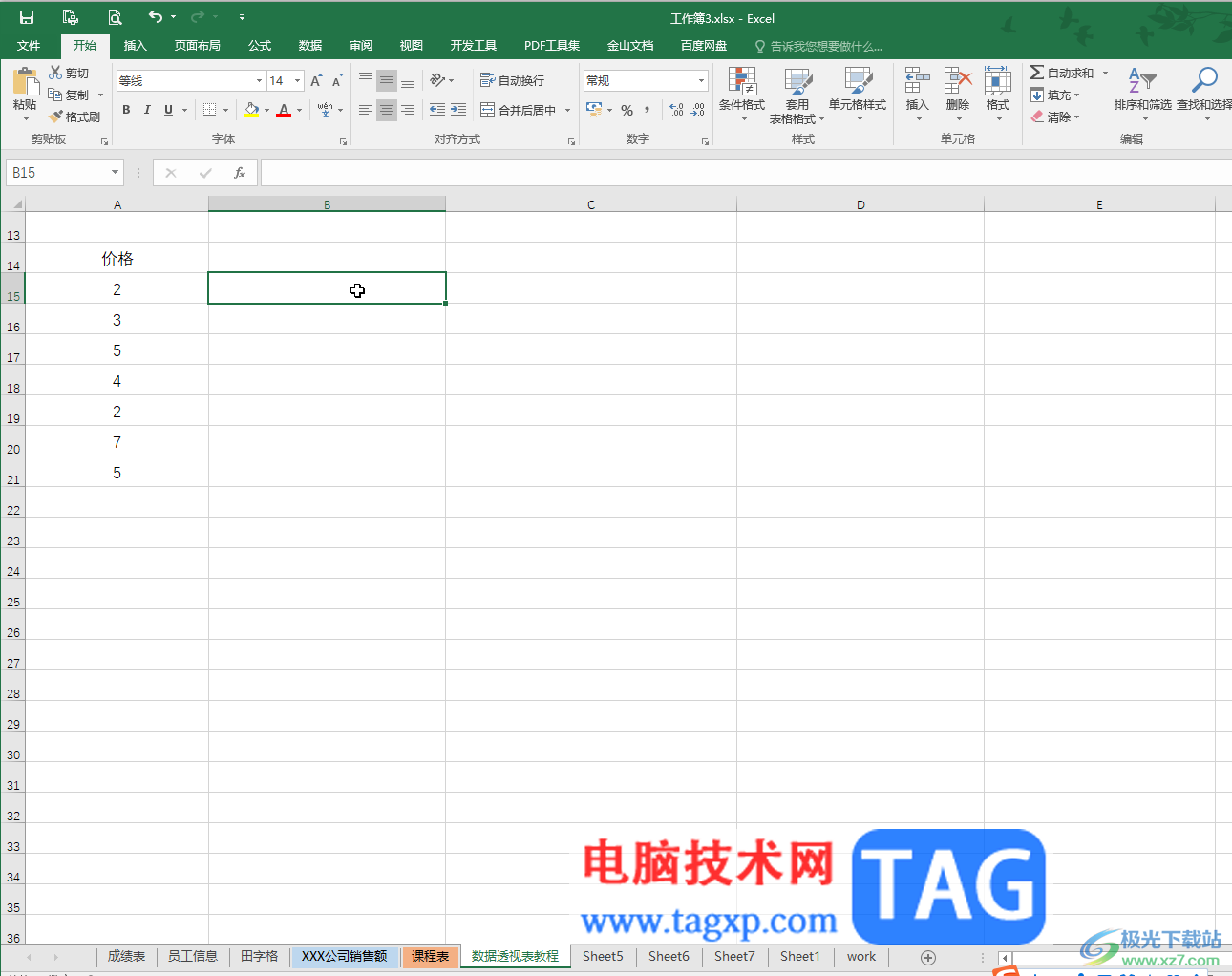
第二步:这里需要批量为数字添加单位,我们手动输入第一个结果,如果所示,然后点击该结果单元格,按Ctrl+E键,或者将鼠标悬停到右下角的小方块上,变成如图所示的黑色实心加号时,双击;
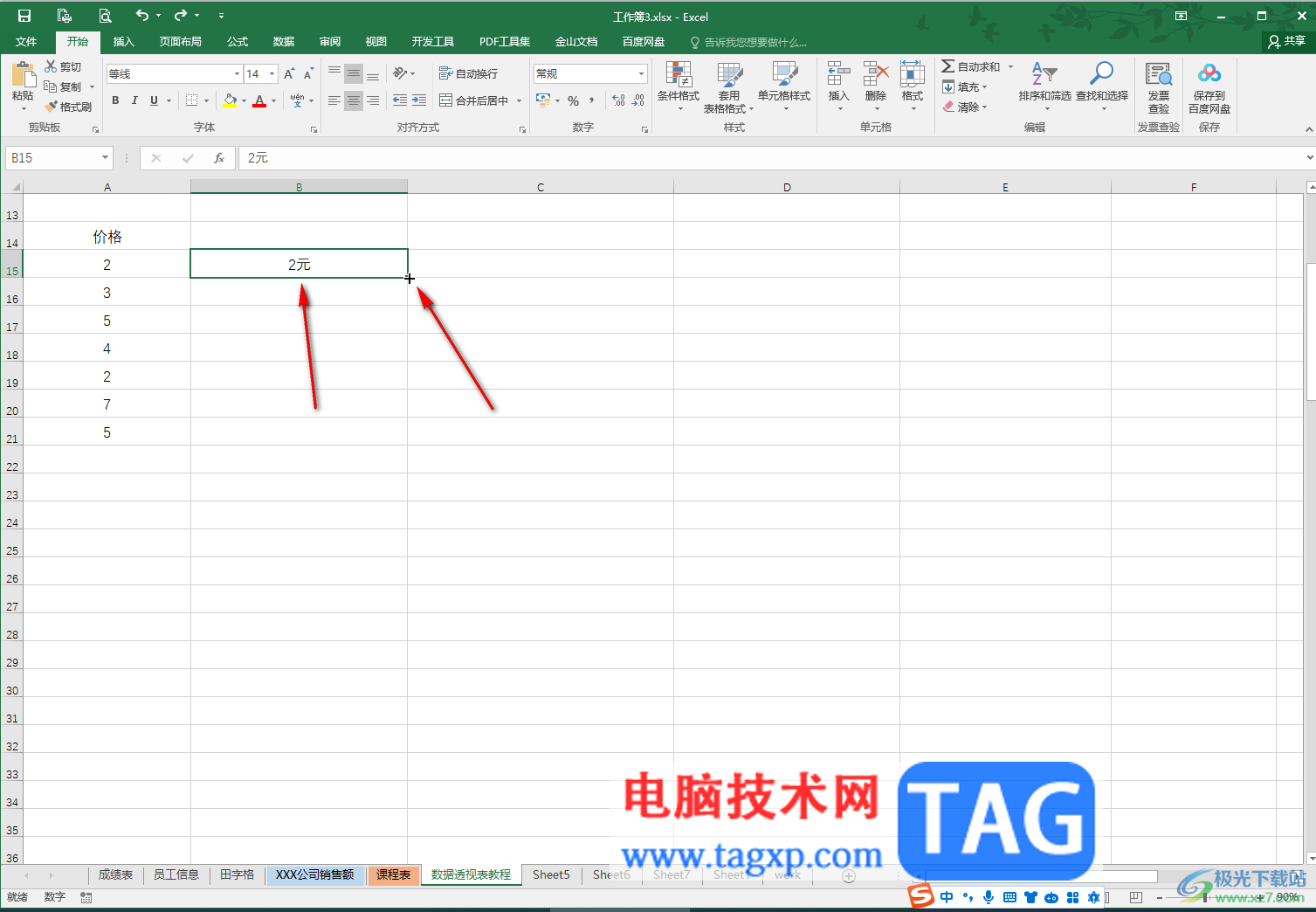
第三步:就可以得到如图所示的批量添加单位的结果了;
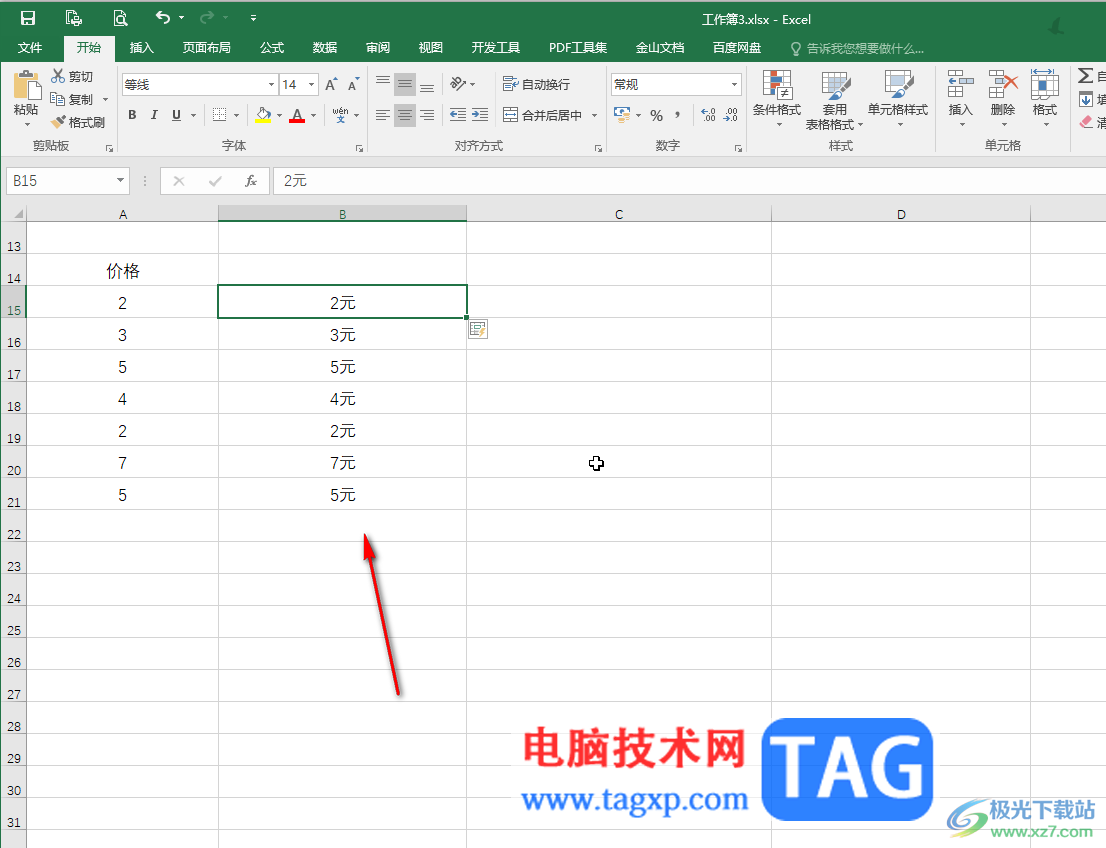
第四步:这里需要将中间的部门信息提取出来,同样地手动输入第一个结果,选中该结果单元格后,按Ctrl+E键,或者将鼠标悬停到右下角的小方块上后,双击;
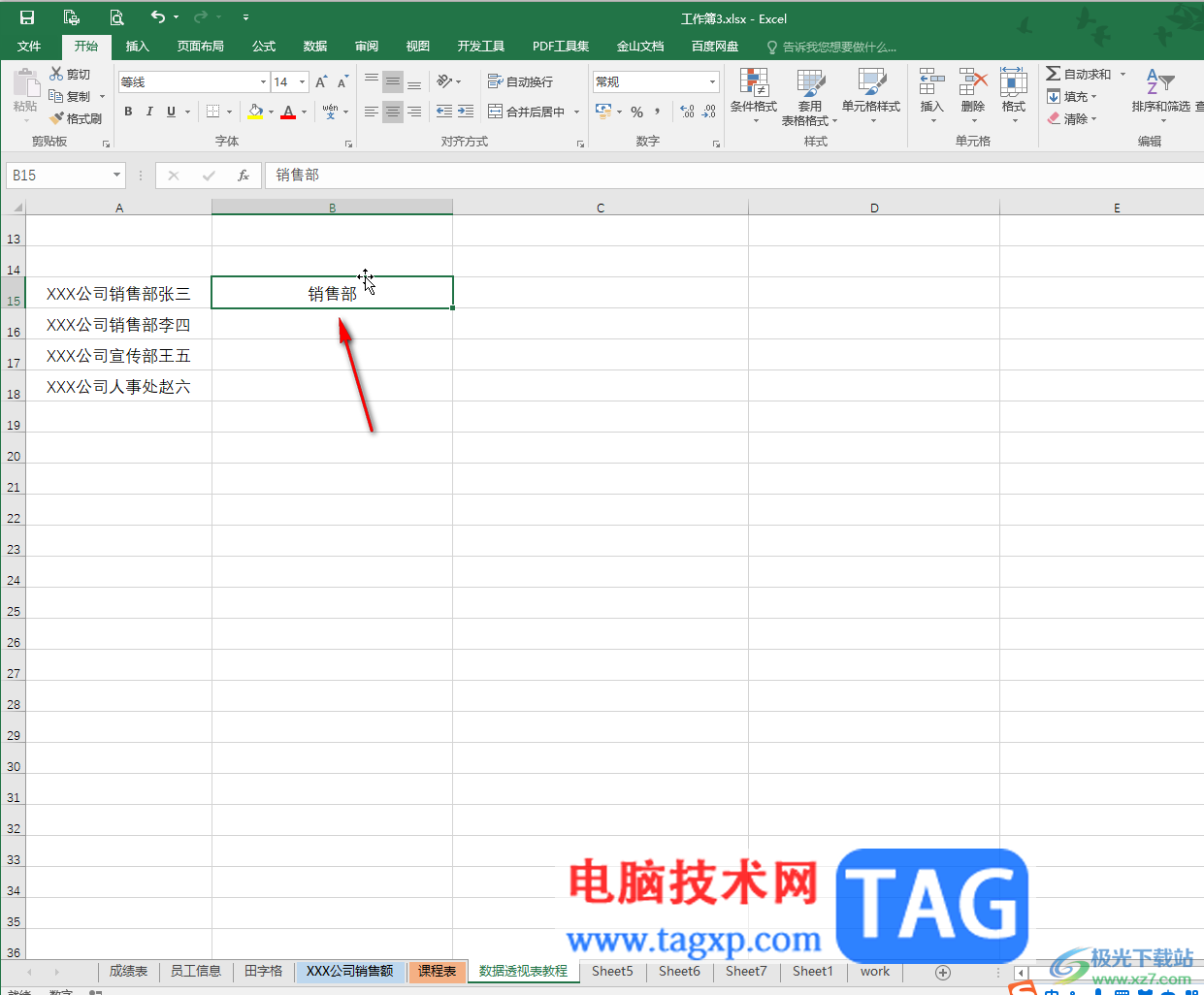
第五步:就可以得到批量提取的结果了,如果双击后出现的时复制的结果,可以点击自动出现的智能填充图标后,选择“快速填充”就可以了,也可以在“开始”选项卡中点击“填充”按钮后选择之智能填充。
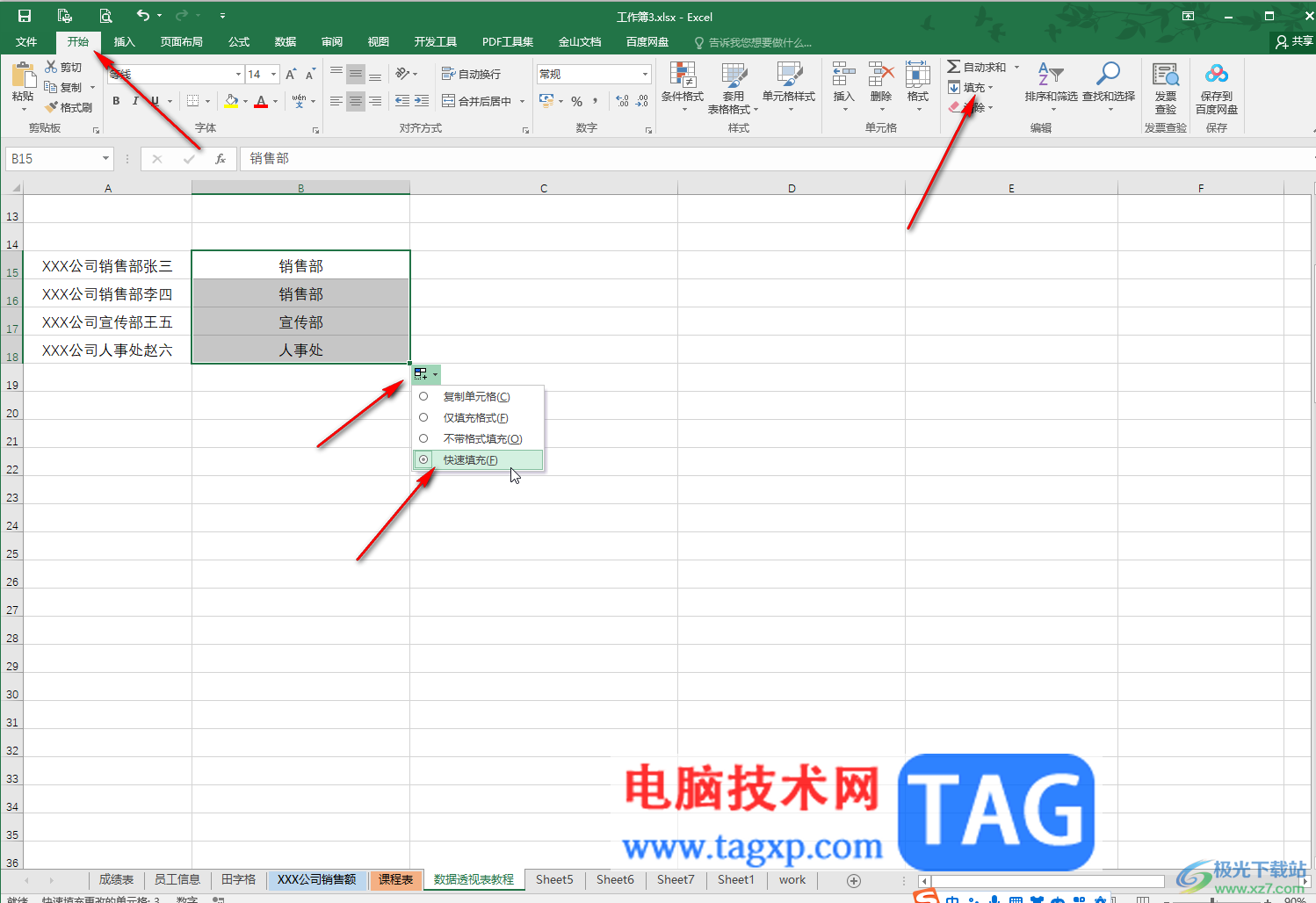
以上就是Excel表格中使用智能填充功能的方法教程的全部内容了。上面的步骤操作起来都是非常简单的,小伙伴吗可以打开自己的软件后一起动手操作起来,看看效果。
 硬盘坏道修复方法:如何修复已发现的硬
硬盘坏道修复方法:如何修复已发现的硬
硬盘是计算机存储数据的核心组件之一,但随着使用频率的增加......
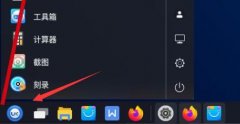 优麒麟软件安装教程
优麒麟软件安装教程
很多用户看到优麒麟是一款Linux就默认它安装软件需要使用命令......
 手机连接电脑只显示充电的解决方法
手机连接电脑只显示充电的解决方法
一般情况下,手机通过数据线连接电脑的时候,或多或少会出现......
 怎样制作Android手机壁纸/桌面
怎样制作Android手机壁纸/桌面
谷歌的Android手机操作系统正在迅速成为最流行的手机平台之一。......
 荣耀play6t手机什么时候发布详情
荣耀play6t手机什么时候发布详情
荣耀即将发布全新的机型荣耀play6t,大部分粉丝已经非常的期待......

excel软件是一款专业的电子表格制作软件,大部分用户在日常的工作中都会选择这款软件来完成表格的制作工作,因此excel软件吸引了不少用户前来下载使用,当用户在excel软件中编辑表格文件时...
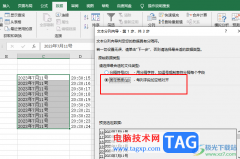
Excel是很多小伙伴都在使用的一款表格文档编辑程序,在这款程序中,我们可以根据自己的需求对表格中的数据进行筛选、排序或是计算等操作,还可以在表格中添加图片、图表以及形状等各种...

Excel表格是一款非常受欢迎的数据处理软件,很多“打工人”和学生群体都在使用。在Excel表格中我们可以使用各种强大的功能帮助我们快速实现想要的操作,实现高效办公。如果我们需要在E...

Excel表格是一款非常好用的数据处理软件,在其中我们可以对数据进行各种分析和处理。有时候为了更方便地分析和处理数据,我们可以在Excel表格中插入数据透视表。有的小伙伴发现自己插入...
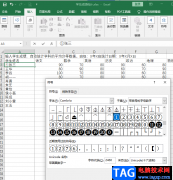
很多小伙伴在对表格文档进行编辑的时候都喜欢在Excel中进行,因为Excel中的功能十分的丰富,并且操作简单,可以满足我们对于表格设置的各种需求。在编辑表格时,有的小伙伴可能会需要在...

excel是一款专业的电子表格制作工具,为用户带来了强大实用的功能,让用户可以简单操作几个步骤来完成编辑工作,并且能够有效避免重复的操作过程,因此excel软件成为了用户编辑表格文件...
61.快速输入特殊符号 有时候我们在一张工作表中要多次输入同一个文本,特别是要多次输入一些特殊符号(如※),非常麻烦,对录入速度有较大的影响。这时我们可以用一次性替换的...
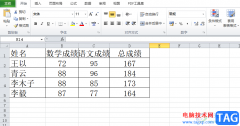
相信许多的用户在遇到编辑表格文件的情况时,会选择使用excel软件,在这款办公软件中的功能可以帮助用户解决许多的编辑问题,例如用户需要计算大量的数据时,直接利用公式和向下填充功...

excel是一款专业的电子表格制作软件,它提供的实用的功能能够让用户避免许多的麻烦和重复操作过程,因此excel软件能够有效提升用户的办事效率,当用户在excel软件中编辑表格文件时,想要查...
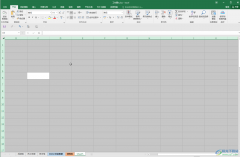
Excel表格是一款非常好用的办公软件,在其中我们可以对数据进行各种专业化的编辑处理。有时候我们会需要在Excel表格中新增列,但是有的小伙伴发现自己在Excel表格中想要插入列时无法插入,...

Excel是很多小伙伴在处理表格文档时的首选,因为Excel中的功能十分的丰富,我们可以使用Excel对表格进行边框的添加,也可以在表格中添加图片或是设置单元格高亮。在使用Excel的过程中,我们...

Excel表格是一款非常好用的数据处理软件,在其中我们可以使用各种强大功能帮助我们快速实现想要的操作效果,进行高效办公。如果我们在Excel表格中希望将小数位后面2位以后的数字去掉,小...
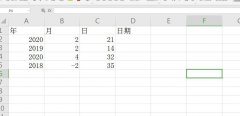
一些网友表示还不太清楚Excel分开的年月日单元格怎么合并的相关操作,而本节就介绍了excel表格日期合并技巧,还不了解的朋友就跟着小编学习一下吧,希望对你们有所帮助。...

用户在遇到表格文件的编辑问题时,都会选择在excel软件中来解决,这款办公软件为用户带来了不错的使用体验,因为excel软件中的功能是很强大的,用户只需简单的操作几个步骤即可完成表格...

Excel表格是一款非常好用的专业数据处理软件,功能强大,很多小伙伴都在使用。如果我们需要在Excel表格中清除所有设置的规则,小伙伴们知道具体该如何进行操作吗,其实操作方法是非常简...